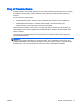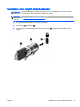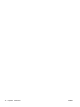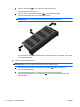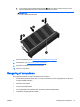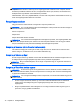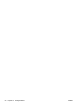Referencevejledning - Windows 8
Table Of Contents
- Introduktion
- Lær din computer at kende
- Tilslutning til et netværk
- Navigering ved hjælp af tastaturet, berøringsbevægelser og pegeredskaber
- Multimedier
- Strømstyring
- Nedlukning af computeren
- Angivelse af indstillinger for strømstyring
- Brug af strømsparetilstand
- Brug af batteristrøm
- Sådan finder du batterioplysninger
- Brug af batterikontrol
- Visning af resterende batterispænding
- Maksimering af batteriafladningstid
- Håndtering af lav batterispænding
- Sådan isætter og fjerner du et batteri
- Batteribesparelse
- Opbevaring af et batteri, der kan udskiftes af brugeren (kun udvalgte modeller)
- Bortskaffelse af et batteri, der kan udskiftes af brugeren (kun udvalgte modeller)
- Udskiftning af et batteri, der kan udskiftes af brugeren (kun udvalgte modeller)
- Brug af ekstern vekselstrøm
- Eksterne kort og enheder
- Drev
- Sikkerhed
- Beskyttelse af computeren
- Brug af adgangskoder
- Brug af antivirussoftware
- Brug af firewallsoftware
- Installation af kritiske sikkerhedsopdateringer
- Brug af HP Client Security
- Installation af et valgfrit sikkerhedskabel
- Vedligeholdelse
- Sikkerhedskopiering og gendannelse
- Computer Setup (BIOS), MultiBoot og HP PC Hardware Diagnostics (UEFI)
- Support
- Specifikationer
- Sådan rejser du med din computer
- Fejlfinding
- Ressourcer til fejlfinding
- Problemløsning
- Computeren kan ikke starte
- Computerskærmen er sort
- Software fungerer unormalt
- Computeren er tændt, men reagerer ikke
- Computeren er usædvanligt varm
- En ekstern enhed fungerer ikke
- Den trådløse netværksforbindelse fungerer ikke
- En disk afspilles ikke
- En film kan ikke ses på en ekstern skærm
- Computeren starter ikke med at brænde disken, eller brændingen stopper, før den er gennemført
- Elektrostatisk afladning
- Indeks
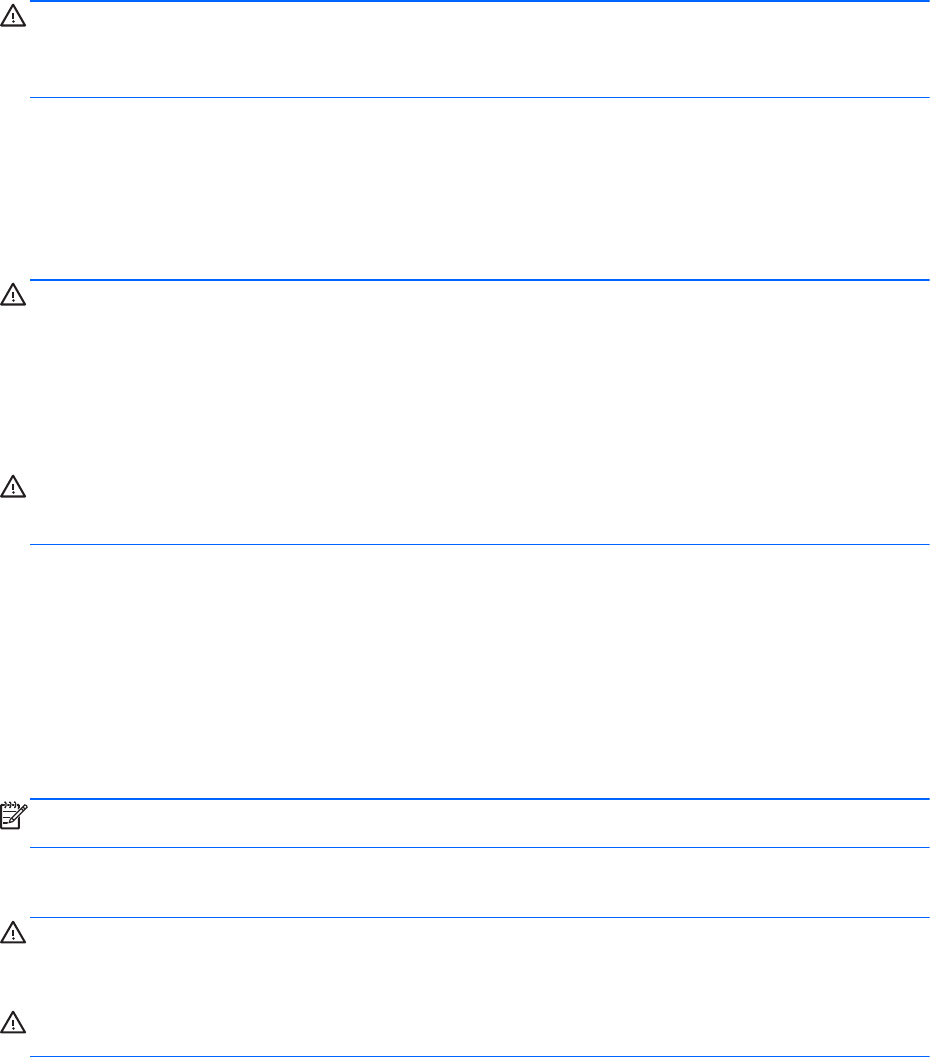
FORSIGTIG: Undgå stærke rengøringsmidler, der kan forårsage permanente skader på
computeren. Hvis du ikke er sikker på, at et rengøringsprodukt er sikkert for din computer, skal du
kontrollere produktets indhold for at sikre, at ingredienser såsom sprit, acetone, ammoniumchlorid,
methylenchlorid og kulbrinter er ikke inkluderet i produktet.
Fibermaterialer, som f.eks. papirhåndklæder, som kan ridse computeren. Efterhånden kan snavs og
rester fra rengøringsmidler sidder fast i revnerne.
Rengøringsprocedurer
Følg procedurerne i dette afsnit til at rengøre din computer på sikker vis.
ADVARSEL! For at undgå elektrisk stød eller beskadigelse af komponenter skal du ikke forsøge at
rense din computer, mens den er tændt.
Sluk for computeren.
Afbryd strøm.
Afbryd alle tændte eksterne enheder.
FORSIGTIG: For at forhindre beskadigelse af indvendige komponenter, må rengøringsmidler eller -
væsker ikke sprøjtes direkte på en hvilken som helst computeroverflade. Hvis der drypper væsker
ned på overfladen, kan det permanent beskadige de indvendige komponenter.
Rengøring af skærmen (All-in-One eller bærbare pc'er)
Tør skærmen forsigtigt af ved brug af en blød, fnugfri klud, som er vædet med en ruderens uden
alkohol
. Sørg for, at skærmen er tør, før du lukker skærmens låg.
Rengøring af siderne og låget
Du kan rengøre siderne og dækslet med en blød mikrofiberklud eller et vaskeskind fugtet med en af
de tidligere angivne rengøringsopløsninger eller med en passende engangsklud.
BEMÆRK: Brug en cirkelbevægelse, når du rengør computerens låg, for at gøre det nemmere at
fjerne snavs og fnug.
Rengøring af TouchPad, tastatur og mus
ADVARSEL! Du bør ikke bruge et støvsugertilbehør til at rense tastaturet, da det indebærer risiko
for elektrisk stød eller skader på interne komponenter. En støvsuger kan overføre husholdningsstøv
og lignende til tastaturets overflade.
FORSIGTIG: For at undgå at beskadige interne komponenter, må du ikke lade væsker dryppe ned
mellem tasterne.
●
Du kan rengøre TouchPad, tastatur og mus med en blød mikrofiberklud eller et vaskeskind
fugtet med en af de tidligere angivne rengøringsopløsninger eller med en passende
engangsklud.
●
Brug en trykluftsbeholder med forlængerrør for at undgå, at tasterne sætter sig fast og for at
fjerne støv, fnug og partikler fra tastaturet.
78 Kapitel 10 Vedligeholdelse DAWW